Next.js의 스타일링 방법 비교
게시 됨: 2022-03-10아시다시피 CSS-in-JS에는 다양한 관점이 있으며 우리 모두는 프레임워크 작성자의 의견과 상당히 다를 수 있는 어떤 방식으로든 주제에 대한 의견을 가지고 있습니다.
Next.js 는 새로운 React 앱을 만들 때 권장되는 도구 모음 중 하나입니다. Next와 같은 도구는 React 앱을 작성할 때 일반적으로 중복되는 작업을 추상화하는 단순한 목표를 가지고 있습니다. 이를 통해 개발자는 바퀴를 재발명하는 것보다 코드 작성에 더 집중할 수 있습니다. 이것은 일반적으로 좋은 일이지만 시작하는 것이 약간 지루할 수도 있습니다. 하나는 추상화에 대해 배우면서 넘어야 할 장애물이 있고 Next(Routing, Data Fetching…)에 많은 것이 있지만 종종 간과되는 것 중 하나는 Styling입니다.
더 많은 청중에게 서비스를 제공하기 위해 Next.js는 구성 요소의 스타일을 지정하는 수많은 방법을 지원합니다. 당신이 유틸리티 퍼스트 파티에 속하든 CSS-in-JS 파티에 속하든 Next의 관심사는 당신이 선택한 것을 API에 주입하는 방법입니다.
이 문서의 목표는 Next 앱에서 스타일을 설정하는 방법을 이해하는 데 도움이 되는 것입니다. 우리는 비교를 처리하기 위해 다른 방법을 사용할 것입니다. 내가 설정한 책 애플리케이션에서 다양한 유형의 스타일을 구현할 것입니다. 우리가 살펴볼 스타일링 방법은 다음과 같습니다:
- 글로벌 CSS,
- SASS/SCSS,
- 구성 요소 수준 SASS/SCSS,
- 구성 요소 수준 CSS(CSS 모듈),
- 스타일 구성 요소,
- 스타일 JSX,
- 감정.
전제 조건
스타일링 투어를 시작하기 전에 숙지해야 할 다음 뉘앙스가 있습니다.
-
_app.js
이것은 페이지 폴더에 있는 사용자 정의 구성 요소입니다. Next.js는 이 구성 요소를 사용하여 페이지를 초기화합니다. -
_document.js
_app.js와 마찬가지로_document.js는 Next.js가 애플리케이션의<html>및<body>태그를 보강하는 데 사용하는 사용자 지정 구성 요소입니다. 이것은 Next.js 페이지가 주변 문서의 마크업 정의를 건너뛰기 때문에 필요합니다. -
_.babelrc
존재하는 경우 Next.js는 이 파일을 일부 내부 구성에 대한 단일 정보 소스로 사용하고 이를 확장할 수 있는 권한을 부여합니다.
_app.js 파일을 추가하기 전에 서버를 실행 중인 경우 다시 시작해야 합니다.
create-next-app 다음 앱 만들기
create-next-app 을 사용하여 다음 앱을 만드는 것은 다음 단계에 따라 간단합니다.
-
create-next-app전역적으로 설치합니다.
yarn global add create-next-app // Installs create-next-app globally- style-in-next 라는 새 Next 앱을 만듭니다.
create-next-app styling-in-next // Creates a new Next app named styling-in-next- 디렉토리를 새 사이트로 변경하십시오.
cd styling-in-next // Switch directory into the new Next app- 사이트를 실행합니다.
yarn dev -p 3000 // Instruct Next to run on port 3000Next 앱 생성 및 실행에 대한 자세한 내용은 설명서를 참조하세요.
이제 앱이 https://localhost:3000 에서 실행 중이어야 합니다.
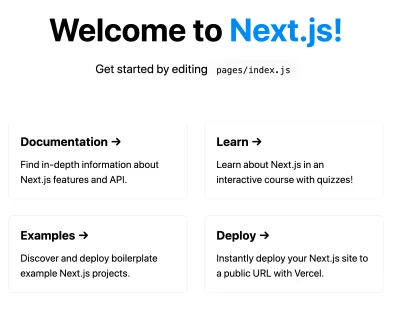
데모 리포지토리
계속 진행하면서 각 책 에 다른 스타일 방법을 적용하여 인위적인 책장 을 만들 것입니다. 최종 결과는 다음과 같습니다.
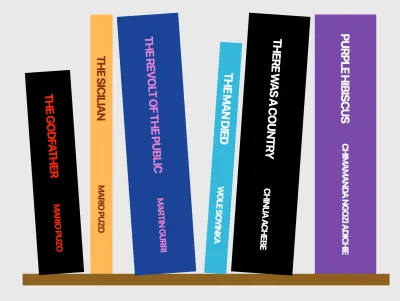
위의 이미지는 6권의 책을 보여줍니다. 각 책에는 고유한 구성 요소가 있을 것입니다. 그런 다음 각 특정 책에 특정 스타일 유형을 적용합니다. 즉, 책 1은 전역 스타일을 사용하고 책 2는 다른 스타일을 사용합니다. 이렇게 하면 이러한 각 스타일의 작동 방식과 사용 방법을 확인할 수 있습니다. 이것은 어떤 옵션을 선택할지 더 나은 결정을 내리는 데 도움이 될 것입니다.
일을 간단하게 하기 위해 여러분이 따라할 수 있도록 GitHub 리포지토리를 스캐폴딩했습니다. 여기에서 잡을 수 있습니다.
create-next-app 에 의해 생성된 기본 스타터도 일부 변경되었습니다. 감정 , global , modules , styled-components 등과 같은 폴더가 해당 styles 파일과 함께 여러 구성 요소가 있는 components 디렉토리에 추가되었습니다.
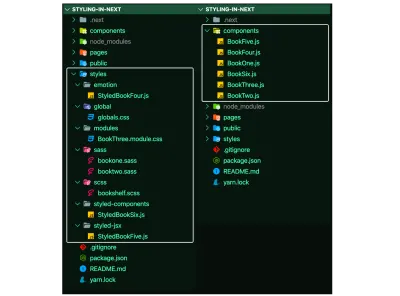
index.js 파일은 필요한 components 를 import 및 render 하도록 수정되었으며, 각 컴포넌트는 아래 이미지와 같은 유사한 구조를 가지고 있습니다.
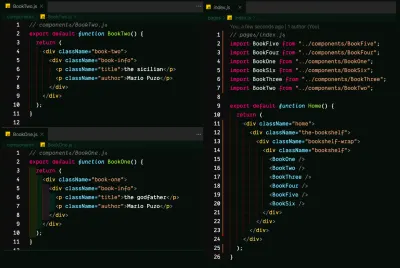
데모 리포지토리를 복제하고 실행한 경우 페이지는 다음과 같아야 합니다.
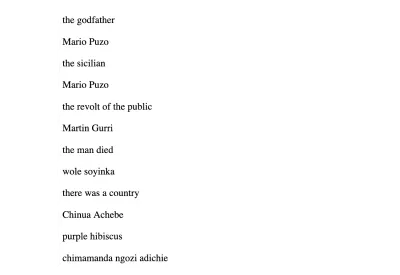
모든 것을 막고 스타일링을 해보자.
글로벌 스타일
새 웹 프로젝트를 시작할 때 일반적으로 수행하는 일반적인 작업 중 하나는 CSS를 재설정하거나 정규화하여 브라우저 간에 시작 위치가 균일하도록 하는 것입니다. 이것은 범위 지정에 대해 걱정하지 않고 Global CSS를 사용하는 완벽한 예입니다.
- 이 확장된 최소 CSS 재설정으로
styles/global/globals.css를 업데이트하십시오.
/* styles/global/globals.css */ html { box-sizing: border-box; font-size: 16px; font-family: -apple-system, BlinkMacSystemFont, Segoe UI, Roboto, Oxygen, Ubuntu, Cantarell, Fira Sans, Droid Sans, Helvetica Neue, sans-serif; } *, *:before, *:after { box-sizing: inherit; } body, h1, h2, h3, h4, h5, h6, p, ol, ul { margin: 0; padding: 0; font-weight: normal; } h1, h2, h3, h4, h5, h6 { font-weight: bold; } ol, ul { list-style: none; } img { max-width: 100%; height: auto; } a { color: inherit; text-decoration: none; }-
pages/_app.js의 CSS 재설정styles/global/globals.css/global/globals.css를 가져옵니다.
// pages/_app.js import "../styles/global/globals.css"; function MyApp({Component, pageProps}) { return <Component {...pageProps} />; } export default MyApp; 전역 스타일은 pages/_app.js 에서만 가져올 수 있습니다 . 이러한 스타일은 가져오는 위치에 관계없이 응용 프로그램의 모든 pages 와 components 에 적용되기 때문에 직접적으로 논리적입니다. 잘못된.
이 시점에서 우리는 정규화 만 변경했기 때문에 Bookshelf 에 많은 시각적 변경 사항이 없습니다. 한 가지 눈에 띄는 것은 글꼴과 간격 변경입니다.
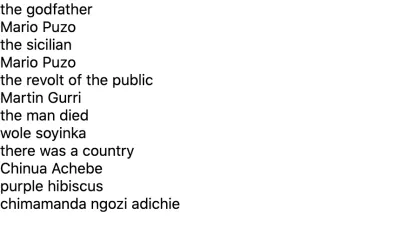
SASS/SCSS
Next.js는 또한 .sass 또는 .scss 확장자를 사용하여 SASS로 스타일을 지정할 수 있습니다. Sass를 설치해야 합니다. 전역 스타일과 마찬가지로 pages/_app.js 에서만 가져올 수 있습니다.
- Sass 패키지를 설치합니다.
yarn add sass-
styles/scss/bookshelf.scss업데이트합니다.
// styles/scss/bookshelf.scss .the-bookshelf { width: 100vw; height: 100vh; background-color: #e3e3e3; display: flex; justify-content: center; align-items: center; .bookshelf-wrap { > .bookshelf { box-shadow: inset 0 -20px #7b5019; padding-bottom: 20px; display: flex; align-items: flex-end; } [class*="book"] { font-size: 32px; letter-spacing: -0.045em; display: flex; transition: 0.2s; &:hover { transform: none; } } .book-info { text-transform: uppercase; writing-mode: sideways-rl; display: flex; justify-content: space-around; flex: 1; align-items: center; font-weight: bold; padding: 16px 0; .title { font-weight: inherit; font-size: 20px; } .author { font-weight: inherit; font-size: 15px; } } } }- 또한 다음과 같이 styles/
styles/sass/bookone.sass및styles/sass/booktwo.sassbooktwo.sass를 업데이트하십시오.
// styles/sass/bookone.sass .book-one color: #f00 width: 78px height: 350px transform: rotate(-4deg) margin-left: 16px margin-right: 23px background-color: black // styles/sass/booktwo.sass .book-two color: #781e0b width: 38px height: 448px margin-right: 23px background-color: #ffab44 SASS( .sass )는 들여쓰기를 기반으로 합니다. 포맷을 더 쉽게 하기 위해 SASS 파일 지원을 위한 이 VSCode 확장 을 설치할 수 있습니다 (포맷, 구문 강조…)
- 세 가지 스타일 파일(
styles/scss/bookshelf.scss,styles/sass/bookone.sass및styles/sass/booktwo.sass)을pages/_app.js에 가져옵니다.
// pages/_app.js import "../styles/globals.css"; import "../styles/scss/bookshelf.scss"; import "../styles/sass/bookone.sass"; import "../styles/sass/booktwo.sass"; function MyApp({Component, pageProps}) { return ; } export default MyApp;// pages/_app.js import "../styles/globals.css"; import "../styles/scss/bookshelf.scss"; import "../styles/sass/bookone.sass"; import "../styles/sass/booktwo.sass"; function MyApp({Component, pageProps}) { return ; } export default MyApp;
우리 책장이 형태를 갖추기 시작했습니다. 스타일을 적용하면 첫 번째 책과 두 번째 책의 스타일이 지정되고 의도한 대로 표시되어야 합니다.

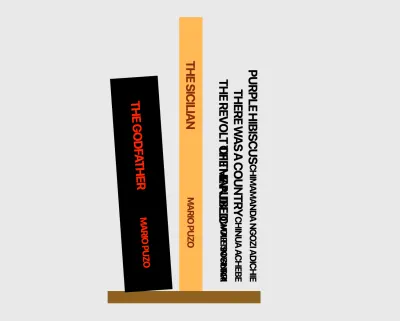
CSS 모듈
CSS 모듈은 구성 요소 수준 CSS로, Next와 함께 기본 제공되며 .module.css 확장자로 스타일 파일의 이름을 지정하여 활성화할 수 있습니다. .module.sass 또는 .module.scss 확장자가 있는 SASS/SCSS와 함께 CSS 모듈을 사용할 수도 있습니다.
components/BookThree.js 구성 요소의 스타일을 지정해 보겠습니다.
-
styles/modules/BookThree.module.css를 업데이트합니다.
/* styles/modules/BookThree.module.css */ .book-three { color: #df66c3; width: 106px; height: 448px; margin-right: 23px; background-color: #153086; transform: rotate(-4deg); }-
components/BookThree.jsstyles/modules/BookThree.module.css를 가져.book-three클래스를 적용합니다.
// components/BookThree.js import BookThreeStyles from "../styles/modules/BookThree.module.css"; export default function BookThree() { return ( <div className={BookThreeStyles["book-three"]}> <div className="book-info"> <p className="title">the revolt of the public</p> <p className="author">Martin Gurri</p> </div> </div> ); } CSS 모듈에서 클래스 이름에 액세스하는 것은 점 또는 대괄호 표기법을 사용하는 JavaScript의 속성 접근자와 유사합니다. 여기에서 BookThreeStyles 를 가져온 다음 대괄호 표기법을 사용하여 styles/modules/BookThree.module.css 파일에 있는 스타일을 적용합니다.
선택기(이 경우 클래스 이름)에 제대로 액세스했다면 세 번째 책의 스타일을 지금 지정해야 합니다.
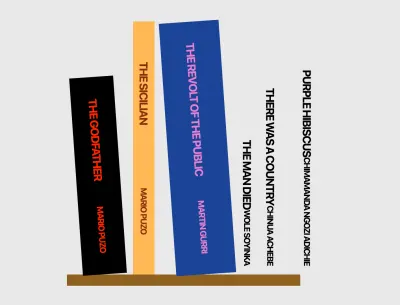
감정
감정은 CSS-in-JS 라이브러리이며 다른 CSS-in-JS와 마찬가지로 JavaScript로 CSS 스타일을 작성할 수 있습니다.
components/BookFour.js 구성 요소의 스타일을 지정해 보겠습니다.
-
@emotion/core,@emotion/styled,emotion,emotion-server패키지를 설치합니다.
yarn add @emotion/core @emotion/styled emotion emotion-server-
styles/emotion/StyledBookFour.js를 업데이트합니다.
// styles/emotion/StyledBookFour.js import styled from "@emotion/styled"; export const StyledBookFour = styled.div` color: white; width: 38px; height: 400px; margin-left: 20px; margin-right: 10px; background-color: #2faad2; transform: rotate(4deg); `; @emotion/styled styled 를 가져온 후 StyledBookFour 스타일 구성 요소 를 내보냅니다(다른 CSS-in-JS Styled 구성 요소와 혼동하지 않도록). styled.div 에서와 같이 styled 감정 메서드로 강화되었습니다. 그런 다음 아래의 다음 단계에서와 같이 <StyledBookFour/> 를 사용할 수 있습니다.
감정의 스타일 기능에 대해 자세히 알아보세요.
-
<StyledBookFour/>를 사용하는 것은 다른 React 구성 요소를 사용하는 방법과 유사합니다.components/BookFour.jsstyles/emotion/StyledBookFour.js를 가져StyledBookFour구성 요소를 적용합니다.
// components/BookFour.js import {StyledBookFour} from "../styles/emotion/StyledBookFour"; export default function BookFour() { return ( <StyledBookFour className="book-four"> <div className="book-info"> <p className="title">the man died</p> <p className="author">wole soyinka</p> </div> </StyledBookFour> ); }충분한 양의 감정 으로 네 번째 책은 이렇게 스타일이 지정되어야 합니다.
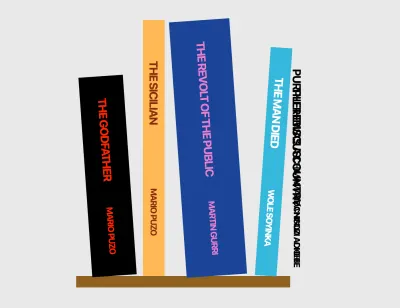
스타일이 지정된 JSX
Global CSS 및 CSS-Modules와 마찬가지로 Styled-JSX는 추가 설정 없이 Next.js와 함께 작동합니다. 도움이 된다면 Styled-JSX는 Next.js를 만든 것과 동일한 구성 요소 기반 CSS를 제공하는 Vercel의 제품이기도 합니다.
components/BookFive.js 구성 요소의 스타일을 지정해 보겠습니다.
일을 단순하게 유지하기 위해 여기서는 styled-jsx의 내부 모드를 사용합니다. jsx prop을 <style/> 구성 요소에 전달하면 .book-five 에서 했던 것처럼 원하는 만큼 CSS를 작성할 수 있으며 스타일이 <BookFive/> 구성 요소에 현지화된다는 추가 이점이 있습니다.
// components/BookFive.js export default function BookFive() { return ( <div className="book-five"> <div className="book-info"> <p className="title">there was a country</p> <p className="author">Chinua Achebe</p> </div> <style jsx>{` .book-five { color: #fff; width: 106px; height: 448px; margin-right: 23px; background-color: #000; transform: rotate(4deg); } `}</style> </div> ); }그리고 그렇게 다섯 번째 책은 스타일을 취합니다.
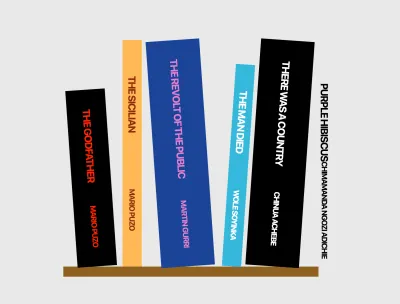
스타일이 지정된 구성 요소
Styled-Component는 Emotion과 마찬가지로 JavaScript로 CSS 스타일을 작성할 수 있는 CSS-in-JS 라이브러리입니다. 그것을 설정하는 것은 약간의 관련이 있습니다.
- 먼저
babel-plugin-styled-components및styled-components를 설치합니다.
yarn add babel-plugin-styled-components styled-components- 앱의 루트에
.babelrc파일을 생성하고, 아래 before(left), after(right) 이미지와 같이pages/_document.js파일을 생성합니다.
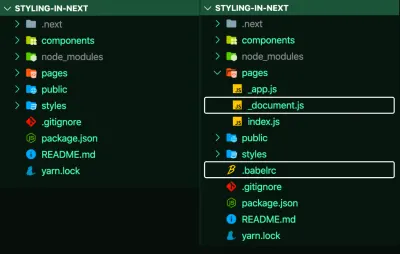
_document.js 및 .babelrc . (큰 미리보기)-
next/babel사전 설정을 포함하도록.babelrc파일을 업데이트하고 서버 측 렌더링(ssr)이 활성화된styled-components플러그인을 포함합니다.
// .babelrc { "presets": ["next/babel"], "plugins": [ [ "styled-components", { "ssr": true } ] ] }- 서버 측 렌더링 스타일을
<head>에 주입하여pages/_document.js를 업데이트합니다.
아래 스니펫( pages/_document.js )은 스타일이 지정된 구성 요소가 Next.js와 함께 작동하는 데 필요한 논리입니다. styled-components 문서에서 지적한 대로 로직을 복사하는 것 외에는 거의 아무것도 하지 않아도 됩니다.
// pages/_document.js import Document from "next/document"; import {ServerStyleSheet} from "styled-components"; export default class MyDocument extends Document { static async getInitialProps(ctx) { const sheet = new ServerStyleSheet(); const originalRenderPage = ctx.renderPage; try { ctx.renderPage = () => originalRenderPage({ enhanceApp: (App) => (props) => sheet.collectStyles(<App {...props} />), }); const initialProps = await Document.getInitialProps(ctx); return { ...initialProps, styles: ( <> {initialProps.styles} {sheet.getStyleElement()} </> ), }; } finally { sheet.seal(); } } } .babelrc 및 pages/_document.js 업데이트 후 이제 styled-components를 사용할 수 있습니다.
-
styles/styled-components/StyledBookSix.js업데이트.
styled 는 JavaScript의 스타일을 실제 CSS로 변환하는 내부 유틸리티 메서드입니다. <StyledBookSix/> 는 다른 React 구성 요소로 사용할 수 있습니다.
// styles/StyledBookSix.js import styled from "styled-components"; const StyledBookSix = styled.div` color: #fff; width: 106px; height: 448px; margin-right: 23px; background-color: rebeccapurple; `; export default StyledBookSix;React에서 Styled-Components를 사용하는 방법에 대해 자세히 알아보세요.
- 가져온 styled-components
<StyledBookSix/>를 사용하여components/BookSix.js/BookSix.js 에서styles/styled-components/StyledBookSix.js를 가져옵니다.
// components/BookSix.js import StyledBookSix from "../styles/styled-components/StyledBookSix"; export default function BookSix() { return ( <StyledBookSix className="book-six"> <div className="book-info"> <p className="title">purple hibiscus</p> <p className="author">chimamanda ngozi adichie</p> </div> </StyledBookSix> ); }첫 번째에서 여섯 번째 단계가 완료되면 여섯 번째에 스타일이 지정되고 Bookshelf가 완료됩니다.
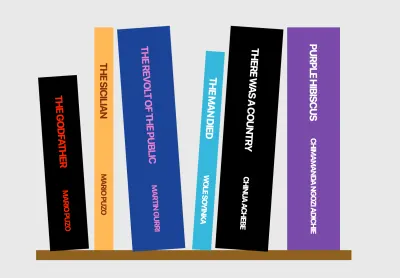
그게 다야
모든 것이 잘 되었다면, 당신은 읽기를 기다리고 있는 책들이 있는 완전한 책장을 갖게 될 것입니다.
- GitHub에서 전체 코드를 얻을 수 있습니다 →
결론
Next.js를 사용하는 경우에는 전역 스타일과 styled-components로 충분했습니다. 그러나 이러한 모든 방법에는 장단점이 있다는 데는 의심의 여지가 없습니다. 그리고 어떤 방법을 사용할지 결정할 때 명심하십시오. 결국 모든 것이 CSS입니다. 이 시점에서 다음 프로젝트에서 어떤 패턴이 가장 적합한지 파악할 수 있다고 생각합니다.
자원
Next.js로 스타일 지정 방법을 설정하는 방법을 배우려면 공식 문서보다 더 좋은 곳이 없습니다.
그러나 다양한 스타일링 방법을 위한 특정 저장소도 있습니다. 시크릿 모드로 변경될 수 있으므로 다양한 저장소를 통해 자세히 알아보거나 업데이트를 확인할 수 있습니다.
- Tailwind CSS
- CSS 모듈
- 더 적은
- 첨필
- 감성이 있는 Tailwind CSS
- 스타일트론
- 마법
- CXS
- 아프로디테
- 펠라
- Styled-JSX
